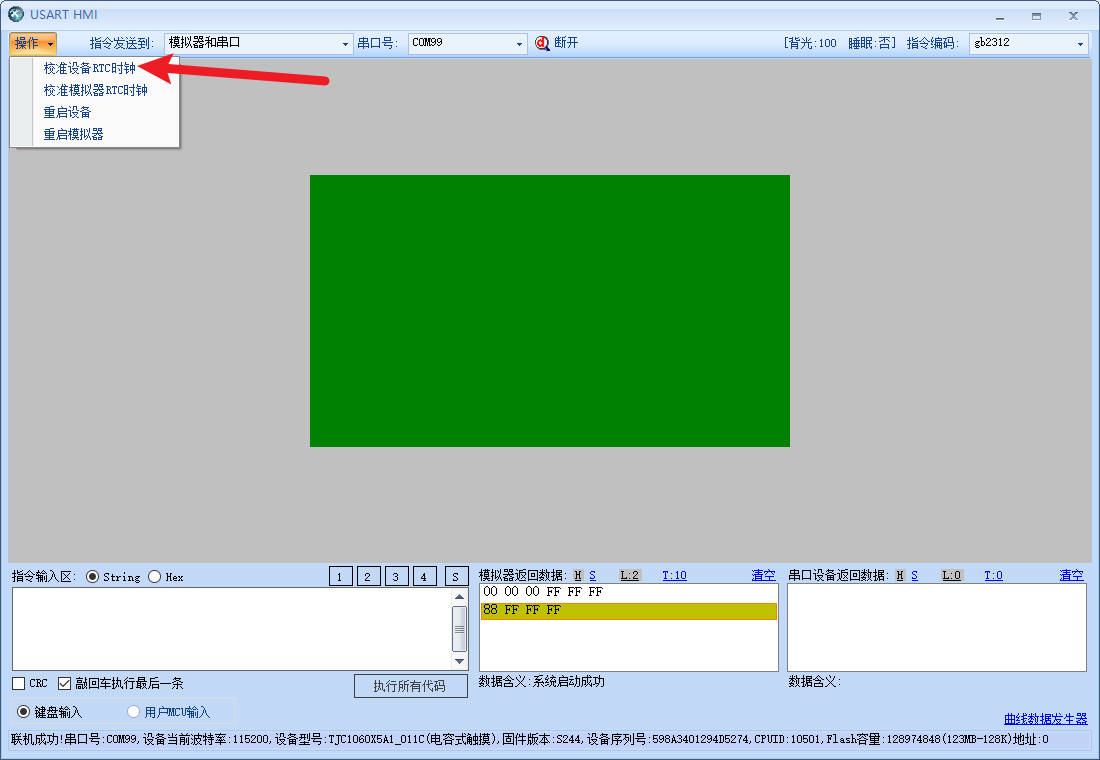模拟器(电脑)与串口屏实物连接
连接的接线图如下

1.必须保证下面选择的是“键盘输入”,上面才能选择模拟器和串口,与串口屏进行联机
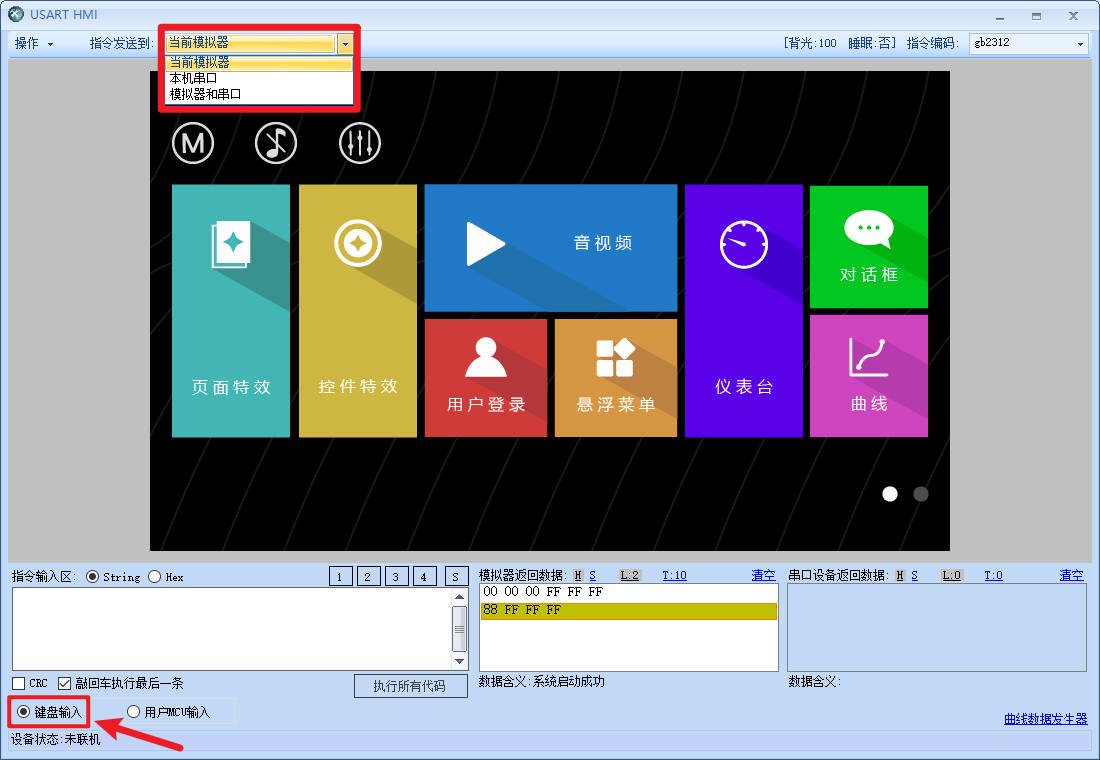
2.当模拟器和一个串口屏实物连接成功时,底部将会显示联机成功,以及联机获取到的串口屏参数
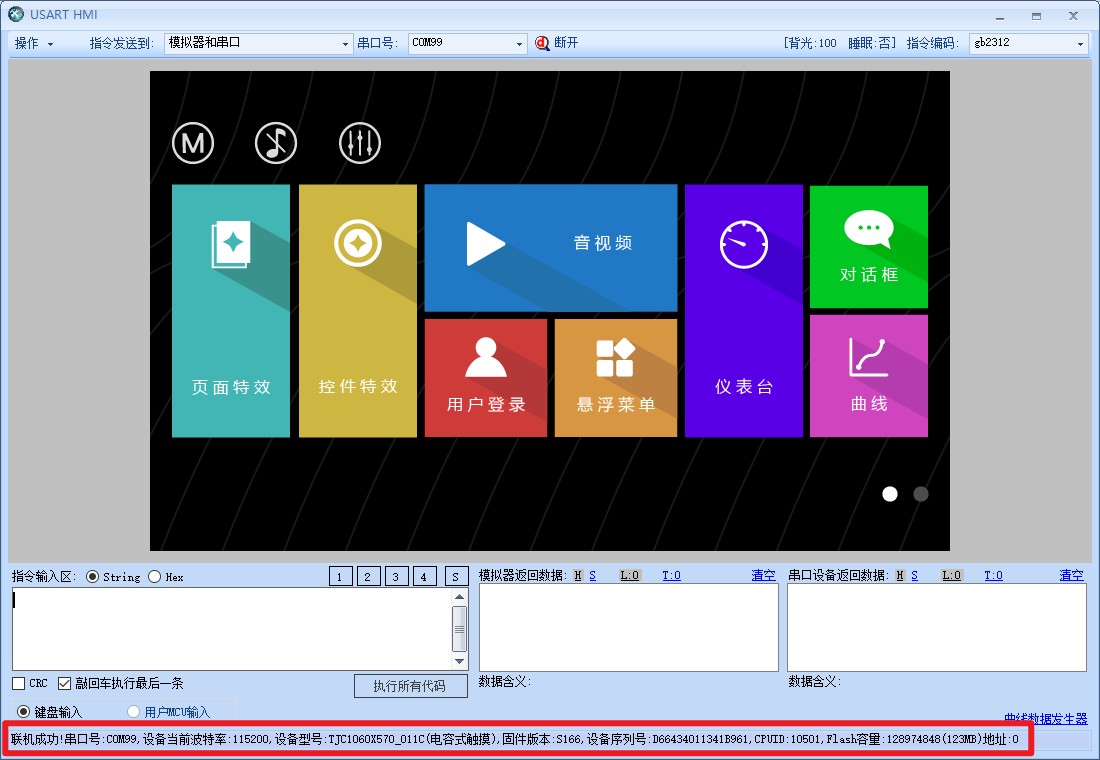
注意
联机成功后,串口屏实物会退出主动解析功能,如果联机后需要使用主动解析功能,需要手动下发一次 recmod=1,如果不使用主动解析模式,请勿下发 recmod=1
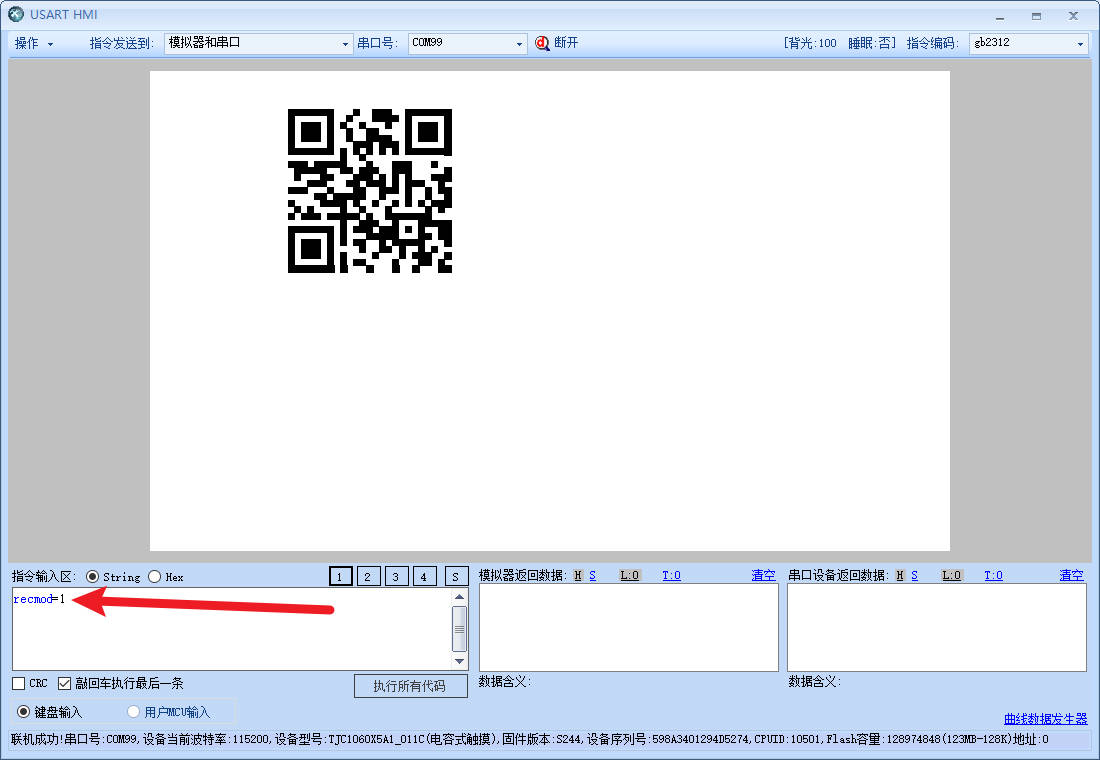
3.此时输入指令,指令会被同时发送到模拟器和串口屏实物上
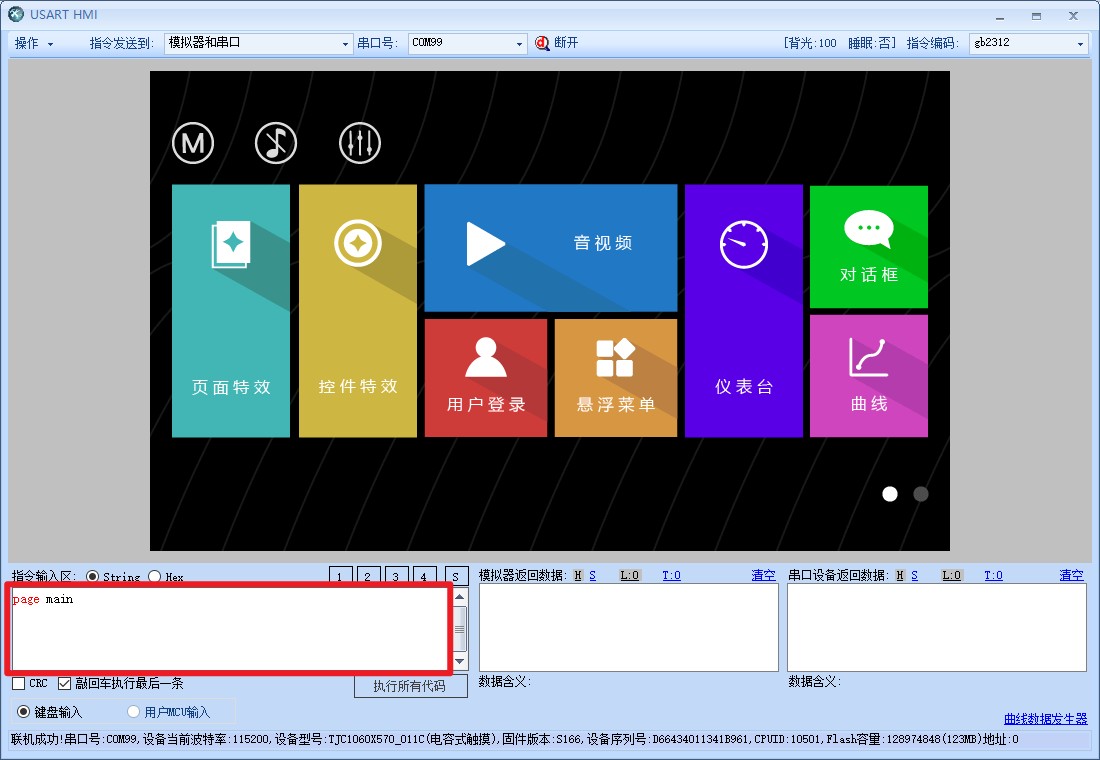
5.除此之外,如果屏幕是带RTC的(例如X5/K0系列),可以校准RTC(必须是在联机成功的状态下),校准前请安装串口屏实物背部的RTC电池,型号是CR1220